你每天睡够8小时,却依然疲惫不堪?其实,真正的好睡眠,不仅要看时长,更要看质量。从入睡时间到睡姿选择等等,这些不起眼的小细节都会影响整体的睡眠状态!今晚开始,用这份“最佳睡眠指南”调整你的睡眠,醒来焕然一新!
 健康时报图
健康时报图
你平时几点入睡?是晚上10点、11点,还是不知不觉就熬到了12点?其实,有个“黄金睡眠窗口期”——在这个时间段入睡,能让你的身体获得最佳修复效果。那这个“黄金入睡时间”究竟是几点?
北京航天总医院健康管理中心医师董文辉2021年在该院公众号刊文介绍,晚上10点是褪黑素分泌“黄金时间”。通常晚上9点或10点大脑开始分泌褪黑素。随着褪黑素分泌的增加,身体会出现睡意,提醒你就寝时间到了。我们在晚10点~凌晨2点处于睡眠状态,可以获得最佳的激素分泌和恢复效果。这段时间可称为“黄金时间”。
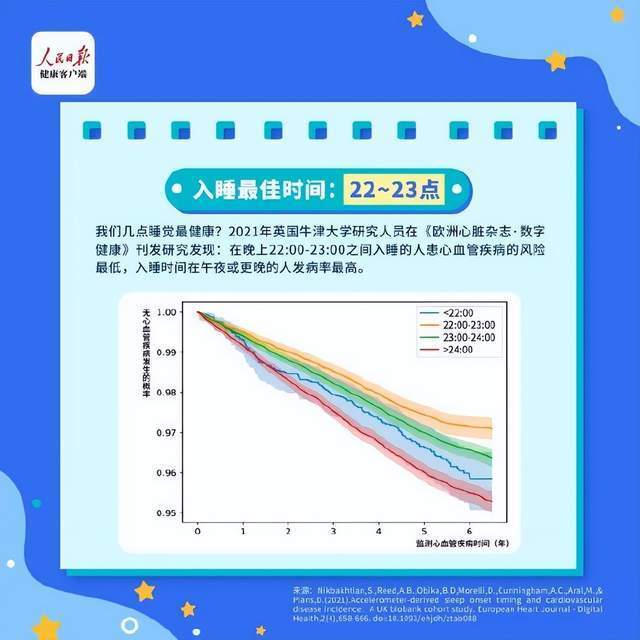
2025年3月,全国爱卫办发布《睡眠健康核心信息及释义》也指出,成年人推荐晚上10~11点入睡,早晨6~7点起床;老年人推荐晚上10~11点入睡,早晨5~6点起床。
你一般在睡觉时使用几个枕头?相信绝大部分人的回答都是:当然是1个!其实,这不是科学的睡眠方法。很多医生都建议,睡觉时用两个枕头对睡眠健康会更好!
第1个枕头:枕脖子和头
枕头并不只是用来枕头的。睡觉时只把后脑勺垫在枕头上的习惯,会让肩膀、颈椎与枕头之间出现悬空状态,不利于颈部肌肉的休息和放松,导致睡醒之后可能会感觉脖子疼痛。
 CCTV《是真的吗》图
CCTV《是真的吗》图
解放军总医院第四医学中心骨科副主任医师宋科冉在《是真的吗》节目中介绍,人类的颈椎正常存在一个10~15度的生理前凸,这个前凸会随着低头消失,仰头会增加,这是一个生理的状态。在现代生活节奏下,低头族越来越多,在低头状态下,前凸是消失的,白天颈椎后部结构是很疲劳的,经常处于一种过于牵拉的状态。
因此,晚上在睡觉的时候,应该让枕头为颈部和头部,都能提供一个良好的支撑,良好的休息作用,维持住它们相对的位置关系。
第2个枕头:枕在腿部
如果想更好地保护脊椎或者有腰部或腿部不适,可以通过另一个枕头获得更好的体验。
(1)侧卧:双腿间夹枕头
广州医科大学附属第三医院中医科主任医师胥海斌2021年在该院公众号刊文介绍,防止脊柱侧弯侧卧时,则可以双腿间夹被子或者枕头,枕头应与肩同高,而且需要两边换着睡,避免长期单侧睡一边,否则容易出现脊柱侧弯。
 广医三院图
广医三院图
(2)仰卧:膝部下垫枕头
胥海斌医生介绍,缓解腰椎压力仰卧时,可以膝部下垫枕头,能帮助维持一个健康的脊柱曲线,缓解椎间盘压力。对于睡眠中翻身较多的朋友,可以用被子把自己裹起来,就可以一定程度上限制自己的活动。
 广医三院图
广医三院图
1. 多晒太阳
浙江宁波大学附属康宁医院睡眠门诊主治医师郑天明2025年4月在健康时报刊文指出,早上晒半小时太阳,可以说是最经济、最方便的助眠方法。没有睡眠障碍的一般人群也可以通过晒太阳来帮助睡眠。
大量临床实践表明,晨间30分钟光照,可使褪黑素分泌高峰前移,可以让睡眠节律延迟的患者的就寝时间明显提前。充足的日照,对调节昼夜节律紊乱的效果尤其明显。尤其对“晚睡晚起”的入睡困难人群,“早睡早起”的早醒人群,适当的光照可以影响昼夜节律系统,改善日间嗜睡情况,改善夜间睡眠质量。
2. 温水泡脚
中国中医科学院针灸医院风湿病科副主任医师张艳宏2024年在医院公号刊文介绍,每天用温水泡脚,可以改善下肢血液循环,促进睡眠。以全身微汗出为度,切不可大汗淋漓,甚至出现心慌气短,效果就会适得其反。
 健康时报图
健康时报图
3. 规律运动
空军特色医学中心睡眠医学科主治医师韩晓霞2025年3月在医院微信公号刊文指出,加强规律锻炼有助于提高睡眠质量。一般建议在傍晚前后运动,要保证一定的锻炼量,最好能有微微出汗,这样可以更容易辅助你入睡、睡得更深。但是要避免锻炼时间离入睡时间太近,因为这会导致兴奋,影响睡眠。
北京大学第六医院睡眠医学科主治医师邵岩2025年3月在健康中国微信公号刊文介绍了日常生活中,常见的影响睡眠的4件事。
1. 睡前要少看手机
电子屏幕(例如,手机、电脑、电视等)发出的蓝光会抑制褪黑素分泌,减少睡眠动力。此外,玩游戏,看短视频、恐怖电影等刺激性内容,会让大脑兴奋,使人无法放松,导致睡眠质量下降。
建议睡前减少屏幕接触时间,将房间灯光调暗,不带手机上床。
2. 午睡时间要控制
邵岩医生指出,午睡时间过长,会削弱睡眠动力,导致夜间失眠。将午睡时间控制在20分钟左右。白天尽量不沾床。不在床上做任何与睡眠无关的事情。
3. 要少摄入咖啡因
邵岩医生介绍,咖啡因(存在于咖啡、浓茶、可乐、巧克力等饮料和食物中)和腺苷的分子结构非常相似,它们与腺苷抢占受体,阻碍腺苷发挥促进睡眠的作用,导致人感受不到困意。
建议减少摄入含咖啡因的饮料和食物,且尽量不要在午饭后摄入。
 健康时报图
健康时报图
4. 一定要戒烟限酒
